啄木鸟RS雕刻机使用及软件方法
啄木鸟RS雕刻机使用及软件方法
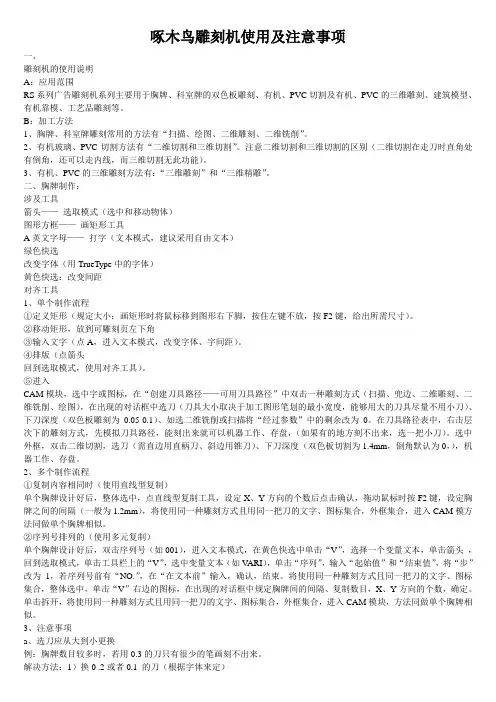
啄木鸟雕刻机使用及注意事项一、雕刻机的使用说明A:应用范围RS系列广告雕刻机系列主要用于胸牌、科室牌的双色板雕刻、有机、PVC切割及有机、PVC的三维雕刻、建筑模型、有机靠模、工艺品雕刻等。
B:加工方法1、胸牌、科室牌雕刻常用的方法有“扫描、绘图、二维雕刻、二维铣削”。
2、有机玻璃、PVC切割方法有“二维切割和三维切割”。
注意二维切割和三维切割的区别(二维切割在走刀时直角处有倒角,还可以走内线,而三维切割无此功能)。
3、有机、PVC的三维雕刻方法有:“三维雕刻”和“三维精雕”。
二、胸牌制作:涉及工具箭头——选取模式(选中和移动物体)图形方框——画矩形工具A英文字母——打字(文本模式,建议采用自由文本)绿色快选改变字体(用TrueType中的字体)黄色快选:改变间距对齐工具1、单个制作流程①定义矩形(规定大小:画矩形时将鼠标移到图形右下脚,按住左键不放,按F2键,给出所需尺寸)。
②移动矩形,放到可雕刻页左下角③输入文字(点A,进入文本模式,改变字体、字间距)。
④排版(点箭头回到选取模式,使用对齐工具)。
⑤进入CAM模块,选中字或图标,在“创建刀具路径——可用刀具路径”中双击一种雕刻方式(扫描、兜边、二维雕刻、二维铣削、绘图),在出现的对话框中选刀(刀具大小取决于加工图形笔划的最小宽度,能够用大的刀具尽量不用小刀)、下刀深度(双色板雕刻为0.05-0.1)、如选二维铣削或扫描将“经过参数”中的剩余改为0。
在刀具路径表中,右击层次下的雕刻方式,先模拟刀具路径,能刻出来就可以机器工作、存盘,(如果有的地方刻不出来,选一把小刀)。
选中外框,双击二维切割,选刀(需直边用直柄刀、斜边用锥刀)、下刀深度(双色板切割为1.4mm,倒角默认为0,),机器工作、存盘。
2、多个制作流程①复制内容相同时(使用直线型复制)单个胸牌设计好后,整体选中,点直线型复制工具,设定X、Y方向的个数后点击确认,拖动鼠标时按F2键,设定胸牌之间的间隔(一般为1.2mm),将使用同一种雕刻方式且用同一把刀的文字、图标集合,外框集合,进入CAM模方法同做单个胸牌相似。
啄木鸟雕刻机凯马安全操作及保养规程
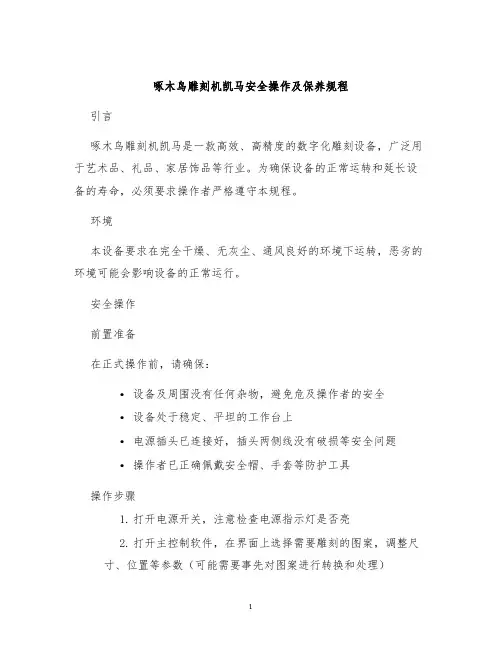
啄木鸟雕刻机凯马安全操作及保养规程引言啄木鸟雕刻机凯马是一款高效、高精度的数字化雕刻设备,广泛用于艺术品、礼品、家居饰品等行业。
为确保设备的正常运转和延长设备的寿命,必须要求操作者严格遵守本规程。
环境本设备要求在完全干燥、无灰尘、通风良好的环境下运转,恶劣的环境可能会影响设备的正常运行。
安全操作前置准备在正式操作前,请确保:•设备及周围没有任何杂物,避免危及操作者的安全•设备处于稳定、平坦的工作台上•电源插头已连接好,插头两侧线没有破损等安全问题•操作者已正确佩戴安全帽、手套等防护工具操作步骤1.打开电源开关,注意检查电源指示灯是否亮2.打开主控制软件,在界面上选择需要雕刻的图案,调整尺寸、位置等参数(可能需要事先对图案进行转换和处理)3.在设备上安装好铣刀,调整刀具高度和角度。
严禁用手触碰铣刀等旋转部件。
4.在主控制软件上加载图案后,按照界面提示,点击开始雕刻按钮。
(严禁在雕刻进程中随意操作,如有问题需要暂停雕刻或联系工作人员)5.雕刻结束后,关闭电源开关安全提示•在操作过程中,应时刻注意设备周围的安全情况,严禁将身体靠近铣刀区域•严禁在运行中随意拔掉插头、开关电源等操作。
•切换铣刀时,一定要先关闭电源开关,等待设备停止运行后再进行操作。
设备保养设备保养是保证设备长期正常运行的关键环节。
以下是设备保养的主要内容:1.设备清洁:一定要及时清理设备表面、铣刀、线路等部件的灰尘和污物,防止电路短路或毛刺等情况发生。
2.设备润滑:经常对机械部件添加一定量的润滑油,并清理过多油污确保设备的顺畅操作。
3.设备检修:随时仔细检查设备各处部件是否有磨损、松动、变形、损坏等现象,及时进行维修或更换。
紧急救援如果设备在运行过程中出现问题,如铣刀卡住、设备停止运行等情况,请按照以下步骤进行处理:1.马上关闭电源开关2.等待设备完全停止后,确认影响状况,进行故障排查3.有能力和经验的操作者可以进行简单的检修,否则需要联系售后服务进行处理结论啄木鸟雕刻机凯马作为一种高科技数字设备,操作规程的遵守和设备保养的维护,能够保证设备的正常运转和长期使用,达到最佳的生产效益。
雕刻机使用方法

雕刻机使用方法雕刻机是一种常见的加工设备,广泛应用于工艺品制作、家具装饰、建筑装饰等领域。
它可以通过数控技术实现各种复杂的图案和文字雕刻,具有高效、精确的加工特点。
在使用雕刻机时,需要注意一些使用方法,以确保安全和加工效果。
首先,准备工作。
在使用雕刻机之前,需要对设备进行一些准备工作。
首先是检查设备的电源线、刀具等部件是否完好,确保设备处于正常工作状态。
其次是选择合适的加工材料,根据加工要求选择合适的刀具和加工参数。
最后是对加工图案进行设计和编程,将设计好的图案导入到雕刻机的控制系统中。
接下来是操作步骤。
首先打开雕刻机的电源,启动设备。
然后根据加工要求调整设备的加工参数,包括加工速度、刀具转速、加工深度等。
接着将加工材料固定在雕刻机的工作台上,并进行材料的定位和固定。
然后启动设备,开始加工操作。
在加工过程中,需要注意观察加工情况,及时调整加工参数,确保加工效果达到要求。
加工完成后,关闭设备,及时清理加工废料和刀具。
最后是安全注意事项。
在使用雕刻机时,需要注意一些安全事项,以防止意外伤害和设备损坏。
首先是佩戴好防护用具,包括护目镜、手套等,以防止加工时产生的飞溅物伤害人员。
其次是注意设备的稳定性,避免设备晃动或倾斜造成意外。
另外,加工过程中要保持清醒的头脑,严禁酒后操作设备。
最后是定期对设备进行检查和维护,保持设备的良好状态。
总之,雕刻机是一种非常实用的加工设备,能够实现各种复杂的加工需求。
在使用雕刻机时,需要注意准备工作、操作步骤和安全注意事项,以确保加工效果和人员安全。
希望本文介绍的雕刻机使用方法能够帮助到大家。
雕刻机软件功能介绍附带图解
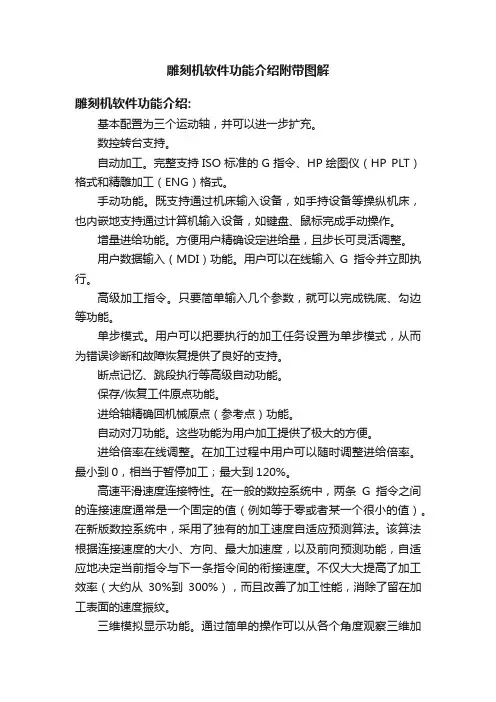
雕刻机软件功能介绍附带图解雕刻机软件功能介绍:基本配置为三个运动轴,并可以进一步扩充。
数控转台支持。
自动加工。
完整支持ISO标准的G指令、HP绘图仪(HP PLT)格式和精雕加工(ENG)格式。
手动功能。
既支持通过机床输入设备,如手持设备等操纵机床,也内嵌地支持通过计算机输入设备,如键盘、鼠标完成手动操作。
增量进给功能。
方便用户精确设定进给量,且步长可灵活调整。
用户数据输入(MDI)功能。
用户可以在线输入G指令并立即执行。
高级加工指令。
只要简单输入几个参数,就可以完成铣底、勾边等功能。
单步模式。
用户可以把要执行的加工任务设置为单步模式,从而为错误诊断和故障恢复提供了良好的支持。
断点记忆、跳段执行等高级自动功能。
保存/恢复工件原点功能。
进给轴精确回机械原点(参考点)功能。
自动对刀功能。
这些功能为用户加工提供了极大的方便。
进给倍率在线调整。
在加工过程中用户可以随时调整进给倍率。
最小到0,相当于暂停加工;最大到120%。
高速平滑速度连接特性。
在一般的数控系统中,两条G指令之间的连接速度通常是一个固定的值(例如等于零或者某一个很小的值)。
在新版数控系统中,采用了独有的加工速度自适应预测算法。
该算法根据连接速度的大小、方向、最大加速度,以及前向预测功能,自适应地决定当前指令与下一条指令间的衔接速度。
不仅大大提高了加工效率(大约从30%到300%),而且改善了加工性能,消除了留在加工表面的速度振纹。
三维模拟显示功能。
通过简单的操作可以从各个角度观察三维加工结果,从而可以更准确、更直观的对加工结果有所了解。
仿真功能。
可以对加工程序进行快速仿真加工,可以在极短的时间内完成,同时检查加工程序是否出错,加工结果是否满意,并可以准确的计算出实际加工所需要的时间。
强大、灵活的键盘支持。
新版本对键盘操作的支持非常强大。
满足了用户在操作过程中的需要。
日志功能。
系统提供了功能强大的日志功能,帮助用户察看详细的加工信息和系统诊断。
啄木鸟雕刻机DSC-931

啄木鸟雕刻机DSC-931主板操作步骤1.首先旋转钥匙开关如下图。
2.接着机器正在开启状态如下图。
3.然后机器开起来但是没有回原点如下图。
4.接着按Esc或者Set按钮回原点,如下图。
5.接着它回原点之后不会重新回到工作原点的,也就是工
件原点如下图,我们要按确定键(也就是面板上面的对号按钮)回工件原点。
具体怎么按键就不在此仔细说明了。
6.把U盘插入机器的USB接口处,如下图。
7.接着按F2(也就是数字2)进行文件选择,如下图。
8.然后再按F1(也就是数字1)选择U盘文件。
如下图
9.接着按上下左右键进行选择文件,选择好了以后再单击0
进行选择。
(这里有两种选择的方法,一种是按0直接清除并且复制,还有一种方法是按上下移动Z轴中间的按钮,也就是定位Z轴的按钮进行复制)按好按钮后系统
会直接复制或者清空复制到面板的内存中去的,他会直接回到桌面我只是问了让大家看的更清楚更明白所以截图出来的,与下面步骤无关,(相同的文件名是可以在面板的存储内容中共存的)。
如下图。
10.如果不放心的话可以按照上面的步骤进行查看,先按F2
(2)再按F1(1)。
就可以打开如下图。
11.接着按下确定键(对号)就会吧把文件输到桌面上,如
下图。
雕刻机的操作指导
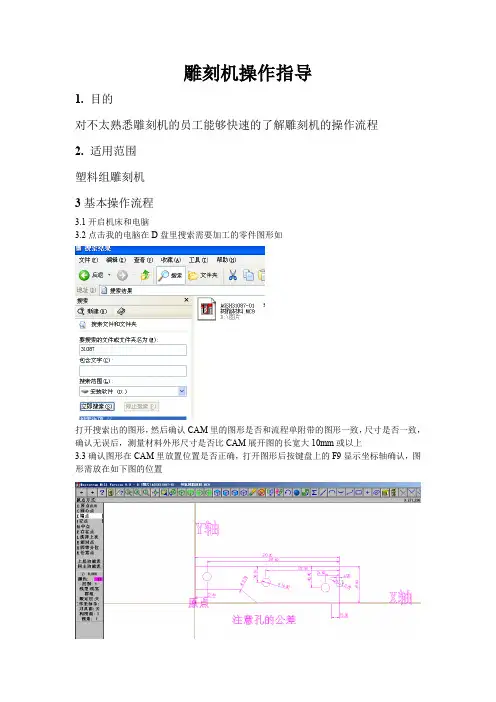
雕刻机操作指导1.目的对不太熟悉雕刻机的员工能够快速的了解雕刻机的操作流程2.适用范围塑料组雕刻机3基本操作流程3.1开启机床和电脑3.2点击我的电脑在D盘里搜索需要加工的零件图形如打开搜索出的图形,然后确认CAM里的图形是否和流程单附带的图形一致,尺寸是否一致,确认无误后,测量材料外形尺寸是否比CAM展开图的长宽大10mm或以上3.3确认图形在CAM里放置位置是否正确,打开图形后按键盘上的F9显示坐标轴确认,图形需放在如下图的位置3.4打开雕刻机的操作系统软件3.5将CAM的图形的加工程序传入到雕刻机的操作系统●导入方法:点击刀具路径操作管理查看刀具参数直径型号,确认和机床上已有刀具直径是否一致,不一致就换刀●然后点击全选再点P后处理然后点击储存NC档如点击确定●双击桌面图标,打开后找到自动与手动,点击自动然后按右键点击打开并装载或按右键点击卸载——再按右键点击打开并装载——按右键点击编辑当前加工程序●3.6对加工程序进行删减编辑如:原始程序是%(程序符号)O0000(程序名)(PROGRAM NAME – CDXN0100049P0905)(DA TE=DD-MM-YY – 14- 11-11 TIME=HH:MM -19:11)N100G21N102G0G17G40G49G80G90(6. FLAT ENDMILL TOOL - 1 DIA. -1 LEN.-1 DIA.- 6.)N104T1M6(带下划线的程序删除)N106G0G90X337.05Y-219.A0.S50(从A开始删到M后即可)M3(如果是M5要把它改为M3)(M5主轴停转,M3主轴转动)N108G43H1Z50. (此段的程序删除)N110Z5.N112G1Z-15.F500.N114G2X332.95R20.5N116X337.05R2.05N118G0Z50.N120X302.05N122Z5.N124G1Z-15.N126G2X297.95R2.5N128X302.05R2.05N130G0Z50.N132X0.Y-441.1N134Z5.N136G1Z-15.N138X450.N140G3X453.1Y-438.R3.1N142G1Y0.N144G0Z50.(这程序后加一条程序为加工完主轴退刀位置如:X200.Y500.)(X一般取X的一半,Y取大于Y一些就可以)N146M5N148G91G28Z0.N150G28X0Y0A0(带下划线的程序删除)N152M30%编辑完成后单击右键点击保存并加载到数控系统3.7点击加工轨迹,然后点击仿真或键盘上的F8 检验程序是否正确3.9装夹工件:1根据具体的加工零件而定装夹位置和选取合适夹板2查看零件的走刀路线3装夹牢固4防止撞刀5工件要装平装齐对刀方法:Z轴在手动下对刀,在垫板的空白处对,使用系统里Z+或Z-当刀具快要靠近垫板的时候开启主轴转动然后点击0.1MM后使用键盘上的1和9对,刀具轻轻的碰下垫板就可以,对好后对Z清零,再提起Z轴到安全高度X轴Y轴也是在手动下对,在装夹的零件的左下脚对刀,对好刀后对XY清零(刀具完全进入零件离边2左右毫米最佳)如下图注:键盘上的数字键表示7 8 94 5 61 2 31表示Z下9表示Z上8表示Y上5表示Y下4表示X左6表示X右确认系统的进给速率是否调到了合适的速率(一般13%——15%)加工有机玻璃时8% 4.开始加工4.1按键盘上的F9开始暂停是F10加工时应注意以下几点:1防止工件跳动过大,跳动时可以用手压2加工过程中装卸夹具时需在暂停下进行3加工过程中键盘放在容易拿的地方最好放在手上4防止撞刀,在按F10不能暂停,马上按机床两边的紧急停止5加工完一刀清理加工区域6第二刀装夹只要放到你第一次装夹的地方进行装夹就不用再对刀7加工时注意粘刀,(特别是钻孔)8用手压时注意边角料以免受伤注:加工完成后需对产品尺寸进行确认是否合格再进行下一刀生产五:常见问题的处理及处理方法1断刀2突然停电3按了紧急开关后4粘刀1断刀:首先暂停——复位——在手动下提刀——换刀,换好后找到系统的操作——断点继续2突然停电:开机——打开操作系统——调进给速率到合适速率——操作——机械原点——操作——高级开始——断号(看程序段估计,填上合适的段号数)——确定3按了紧急开关:操作——回机械原点——操作——高级开始——断号——确定4粘刀:暂停除去刀上的废料或刀不行就换刀六:机床的保养一、机床在加工开始前,应开启主轴冷却开关,下班时将冷却开关关上二、每次机器使用完毕,要注意清理卫生及夹具,务必将工件平台及传动系统上的粉尘清理干净,定期对传动系统(X、Y、Z三轴)润滑加油。
啄木鸟雕刻机使用说明
a、选刀应从大到小更换
例:胸牌数目较多时若用0.3的刀只有很少的笔画刻不出来。
解决方法:
(1)换0 .2或者0.1的刀(根据字体来定)
(2)将刻不出来的笔画宽度放大
b、下刀深度:扫描、二维雕刻、兜边、二维铣削、绘图0mm二维切割1 .4 mm。
c、雕刻方式:
(1)二维雕刻:
(2)扫描:扫描类型用“区域”方式用“来回”选择之前或之后兜边“经过参数”中的剩余要改为“0”。
③移动速度(15-40)(速度快慢主要取决于加工图形的笔画之间的间距)
④缓冲方式(2)
三、水晶字、VC字制作:
涉及工具:拆开工具集合工具改变方向工具
制作流程:
1、排版(图形按节省材料的原则排列)在CAD模块中设计好后进入CAM模块
2、在CAM模块中选择二维切割进行计算生成刀具径增加一个层次然后在刀具径一览表中选中二维切割点右键选择刀具径然后退出CAM模块。
五、常用刀具:
常用刀具分三种:
1、锥刀(主要用于雕刻)
1、铣刀(用于水晶字、VC的切割)增加/刀具时在“技术参数”里每次切削设为60。
2、V型刀(用于三维雕刻、倒边)
锥刀根据刀柄直径、角度、刀尖直径区分例如:c-0.2-30-3.175\c-0.1-40-3.175,c代表锥刀、3.175、6代表直径、30、40代表角度、0.2、0.1代表刀尖直径。
铣刀根据刀刃直径区分例如:z-1.5\z-2\z-3.175\z-4\z-6,z代表铣刀1.5、2、3.175、4、6代表刀柄直径V型刀根据刀柄直径、角度、刀尖直径区分常用有两种c-0.-90-32\c-0.2-120-32
六、Tye3的安装:
1.打开tye3光盘双击TYE3V4200文件夹双击setu.exe文件按提示安装安装完之后重新启动电脑。
如何安装及使用文泰雕刻软件
如何安装及使用文泰雕刻软件文泰雕刻软件在啄木鸟雕刻机中的应用一.如何安装文泰雕刻软件:1( 打开光盘,找到文件setup.exe并双击,选择“简体中文”语言进行安装。
2( 单击“下一个”——>>“是”——>>选择安装路径,单击“下一个”——>> “下一个”——>> “下一个”——>> “下一个”,系统自动安装所需文件,文件复制完,单击“结束”,软件安装完成。
一(设置“文件尾”:回到桌面,双击“文泰三维雕刻软件”图标,单击“下次启动不显示”,使其选中,单击OK,输入机器台面大小:(如RS6590,则输入宽:650毫米高:900毫米),选择“纵向”,单击“创建新文件”,进入软件界面。
单击“保存雕刻路径”按钮——>>单击“设置”——>>单击“自定义文件尾”,使其选中——>>单击“设置”,弹出文本框,在其中输入:M17M30%输入完成,单击“确定”——>>单击取消——>>更改设置完成。
二(使用文泰的加工方法:1(双色板标牌(胸牌,科室牌,房号牌等)使用“计算二维路径”,雕刻方工有“水平铣底”,“纵向铣底”,“勾边”,“环形铣底”。
2(三维立体雕刻(有机,PVC,密度板等)使用“计算三维雕刻路径”。
3(各种材料的切割使用“割”(可用于有机玻璃,雪弗板,双色板,ABS板,密度板,铝塑板,防火板等材质的切割加工)。
五(制作实例:1(切割立体字单击屏幕右侧的按钮,输入需要加工的文字,将其选中,在选择字体,再选择“图形”——>>“修改图形大小”,可改变文字的大小。
将文字打散,单击“高级功能”——>>镜象,将字反过来。
(透明有机可省略此步骤)。
排版,注意的是各笔划之间的间隔必须大于切割刀具的直径,否则会出现“连体”的情况选中排好的文字,单击,弹出:参数设置:1( 选择加工的刀具。
雕刻机操作规程及安全操作规范实用文档
雕刻机操作规程及安全操作规范实用文档(实用文档,可以直接使用,可编辑优秀版资料,欢迎下载)雕刻机设备操作规程1、开机:在开机之前,首先确定机床与计算机所有连接正常,然后打开机床电源和计算机电源。
在系统启动完毕后,进入NCStudio数控系统。
2、机械复位:选择“回机械远点"菜单。
机床将自动回到机械远点,并且校正系统坐标系统。
在某些情形下,如上次正常停机后,重新开机并继续上次的操作,用户不必执行机械复位操作.因为,NCSstudio系统正常退出时,保存当前坐标信息。
另外,如果用户确认当前位置正确,也可以不执行此操作.3、载入加工程序:在加工之前,要载入需要的加工程序,否则,一些与自动加工有关的功能是无效的。
选择“打开(F)打开(O)”菜单,江弹出Windows标准的文件操作对话框,可以从中选择要打开文件所在的驱动器、路径以及文件名。
单机“打开”按钮后,加工程序就载入系统。
此时,用户可按F2键,切换到“加工程序"窗口,查看当前加工程序.4、手动操作显示手动操作界面,选择“查看(V)显示手动界面(M)菜单项,参数显示窗口将显示一个手动操作的界面,通过这个界面,您可以对机床进行手动操作。
手动移动:通过摇杆对机床进行手动移位。
插口需连接.5、确定工件远点:在加工程序中的X、Y、Z三坐标的原点就是工件原点。
在加工之前,我们需要把该位置同实际位置联系起来步骤如下:把机床X、Y手动走到工件上的希望的原点位置,选择“把当前点设置为工件原点“菜单,或者在坐标窗口把当前位置的坐标值清零,这样在执行加工程序时就以当前位置为起始点进行加工。
上树步骤完成了X、Y轴的工件原点设定,但是Z轴的工件原点设置需要更为精准的操作手段。
本系统同机床硬件相配合提供了Z轴的对刀功能。
选择“操作(O)自动对刀(E)"功能,完成自动对刀经过上述两步的操作,加工的工件原点就确定了。
6、执行自动加工选择“操作(O)开始或继续(S)”菜单项,机床将自动从加工程序第一句开始执行自动加工过程。
雕刻机软件安装教程
雕刻机控制系统维宏(ncstudio)软件安装1.打开ncstudio5.4.49文件夹,双击安装程序Setup.exe 开始安装。
按着提示一直下一步一直到安装结束。
2.关闭计算机,打开电脑盖,把控制卡插入PCI插槽,并用白色数据线把电脑和机器连接起来。
(注意连接数据线是,机器电源一定要关闭,插拔控制卡时,电脑一定要关闭)3.重新打开计算机,等待出现驱动提示窗口点击安装(可根据需要选择安装目录)4.安装完成之后,打开控制软件ncstudio5.4.495.如果双击ncstudio5.4.49 软件图标打开软件时,出现窗口提示‘硬件安装失败’时,请进行一下操作。
(我的电脑—属性—硬件—设备管理器—数控适配器网络和计算机加密解密控制器(看这个地方是不是有黄色感叹号如果有的话就说明缺少驱动需进行一下操作)更新驱动程序---自动安装软件---下一步直到驱动安装成功。
(驱动安装成功之后黄色感叹号会自动消失)6.双击桌面软件图标ncstudio5.4.49,打开软件。
7.接下来进行参数设置。
(下面是以方轨6090为例参数设置)加工参数设置:设置完了一定要点击应用!!!厂商参数设定:密码为(ncstudio)设置好了之后一定要点击应用!!(请注意机器配置不同这里设置的厂商参数是不同的)以上仅供参考。
手动控制机器鼠标点击X—,X+,Y-.Y+,Z-,Z+, 机器会往对应的方向运行。
8.具体软件操作说明参考维宏软件手册。
Artcam 刀具路径编辑软件安装1.解压artcam安装软件文件夹,解压之后打开“artcam安装软件”—“Artcam.2008.Pro.简体中文版.立体浮雕”--- 双击图标进行安装。
选择chinese(Simplified),点击OK。
然后一直点击下一步按着提示安装。
2.软件安装成功之后,不要急着打开artcam 软件,重新双击打开“artcam 安装软件”文件夹----“artcam2008 破解”---Crack---“Program Files”---“Artcam2008”---“Exec”--复制这两个图,粘贴到artcam2008 安装文件夹下。
- 1、下载文档前请自行甄别文档内容的完整性,平台不提供额外的编辑、内容补充、找答案等附加服务。
- 2、"仅部分预览"的文档,不可在线预览部分如存在完整性等问题,可反馈申请退款(可完整预览的文档不适用该条件!)。
- 3、如文档侵犯您的权益,请联系客服反馈,我们会尽快为您处理(人工客服工作时间:9:00-18:30)。
啄木鸟雕刻机使用及注意事项一、雕刻机的使用说明A:应用范围RS系列广告雕刻机系列主要用于胸牌、科室牌的双色板雕刻、有机、PVC切割及有机、PVC的三维雕刻、建筑模型、有机靠模、工艺品雕刻等。
B:加工方法1、胸牌、科室牌雕刻常用的方法有“扫描、绘图、二维雕刻、二维铣削”。
2、有机玻璃、PVC切割方法有“二维切割和三维切割”。
注意二维切割和三维切割的区别(二维切割在走刀时直角处有倒角,还可以走内线,而三维切割无此功能)。
3、有机、PVC的三维雕刻方法有:“三维雕刻”和“三维精雕”。
二、胸牌制作:涉及工具箭头——选取模式(选中和移动物体)图形方框——画矩形工具A英文字母——打字(文本模式,建议采用自由文本)绿色快选改变字体(用TrueType中的字体)黄色快选:改变间距对齐工具1、单个制作流程①定义矩形(规定大小:画矩形时将鼠标移到图形右下脚,按住左键不放,按F2键,给出所需尺寸)。
②移动矩形,放到可雕刻页左下角③输入文字(点A,进入文本模式,改变字体、字间距)。
④排版(点箭头回到选取模式,使用对齐工具)。
⑤进入CAM模块,选中字或图标,在“创建刀具路径——可用刀具路径”中双击一种雕刻方式(扫描、兜边、二维雕刻、二维铣削、绘图),在出现的对话框中选刀(刀具大小取决于加工图形笔划的最小宽度,能够用大的刀具尽量不用小刀)、下刀深度(双色板雕刻为0.05-0.1)、如选二维铣削或扫描将“经过参数”中的剩余改为0。
在刀具路径表中,右击层次下的雕刻方式,先模拟刀具路径,能刻出来就可以机器工作、存盘,(如果有的地方刻不出来,选一把小刀)。
选中外框,双击二维切割,选刀(需直边用直柄刀、斜边用锥刀)、下刀深度(双色板切割为1.4mm,倒角默认为0,),机器工作、存盘。
2、多个制作流程①复制内容相同时(使用直线型复制)单个胸牌设计好后,整体选中,点直线型复制工具,设定X、Y方向的个数后点击确认,拖动鼠标时按F2键,设定胸牌之间的间隔(一般为1.2mm),将使用同一种雕刻方式且用同一把刀的文字、图标集合,外框集合,进入CAM模方法同做单个胸牌相似。
②序列号排列的(使用多元复制)单个胸牌设计好后,双击序列号(如001),进入文本模式,在黄色快选中单击“V”,选择一个变量文本,单击箭头,回到选取模式,单击工具栏上的“V”,选中变量文本(如V ARI),单击“序列”,输入“起始值”和“结束值”,将“步”改为1,若序列号前有“NO.”,在“在文本前”输入,确认,结束。
将使用同一种雕刻方式且同一把刀的文字、图标集合,整体选中,单击“V”右边的图标,在出现的对话框中规定胸牌间的间隔、复制数目,X、Y方向的个数,确定。
单击拆开,将使用同一种雕刻方式且用同一把刀的文字、图标集合,外框集合,进入CAM模块,方法同做单个胸牌相似。
3、注意事项a、选刀应从大到小更换例:胸牌数目较多时,若用0.3的刀只有很少的笔画刻不出来。
解决方法:1)换0 .2或者0.1 的刀(根据字体来定)2)将刻不出来的笔画宽度放大b、下刀深度:扫描、二维雕刻、兜边、二维铣削、绘图0mm,二维切割1 .4 mm。
c、雕刻方式:(1)二维雕刻:(2)扫描:扫描类型用“区域”,方式用“来回”,选择之前或之后兜边,“经过参数”中的剩余要改为“0”。
(3)绘图:刀具沿文件的中心线走刀。
(4)二维铣削:综合绘图、二维雕刻、扫描三种加工方式,可以灵活选择使用.(5) 兜边::由外面的圈向里雕刻可以限制兜边次数(在创建刀具路径时点“经过参数”,选中“有限次数”,输入兜边的次数)4、参数设置(DSP系统的设置)①主轴转速(150-200)②雕刻速度(10-40)(速度快慢主要取决于加工图形的笔画的大小)③移动速度(15-40)(速度快慢主要取决于加工图形的笔画之间的间距)④缓冲方式(2)三、水晶字、PVC字制作:涉及工具拆开工具集合工具改变方向工具制作流程:1、排版(图形按节省材料的原则排列)在CAD模块中设计好后进入CAM模块2、在CAM模块中选择二维切割进行计算生成刀具路径,增加一个层次,然后在刀具路径一览表中选中二维切割点右键,选择编辑刀具路径然后退出CAM模块。
3、在先前增加的层次中黑色线条就是刀具路径。
a、改机器加工的先后顺序(避免材料跳出或断刀等情况)。
选中刀具路径后,先拆散,然后再按顺序进行一一选取(一般为先小后大,先里后外),选取完成后集合。
b、修改机器加工时的方向(有助于加工图形边缘的光滑,根据材料本身的质量而言,一般不需要反向),选中刀具路径后,点击特效工具栏中“改变方向”工具。
修改好后再进入CAM模块,选中刀具路径进行改变刀具路径(用新的刀具路径来覆盖以前的刀具路径)机器工作,存盘。
4、注意事项①二维切割分内切和外切,镂空用内切,水晶字用外切。
切割时倒角改为0。
如果做水晶镶嵌,倒角改为所选刀具的半径(可以略大一点方便镶嵌进去)。
②机器加工时Z轴原点先对到底板表面,然后再减去电脑设置好的加工深度。
③原文件不能有节点交叉,如发现交叉应先删除交叉,然后再进入CAM模块计算。
④PVC加工时必须将原文件镜像。
5、参数设置:(DSP系统的设置)①10mm以下有机切割主轴转速(180-220)雕刻速度(6-15)移动速度(15-40)(速度快慢主要取决于加工图形之间间距)缓冲方式(0)②10mm以下PVC切割主轴转速(160-200)雕刻速度(10-25)移动速度(15-40)(速度快慢主要取决于加工图形之间间距)缓冲方式(0)③10mm以上有机切割主轴转速(210-250)雕刻速度(2-8)移动速度(15-40)(速度快慢主要取决于加工图形之间间距)缓冲方式(0)④10mm以上PVC切割主轴转速(190-280)雕刻速度(6-12)移动速度(15-40)(速度快慢主要取决于加工图形之间间距)缓冲方式(0)注:1、雕刻材料越厚,主轴转速取上限,雕刻速度取下限。
2、以上参数与操作经验、机器性能、刀具、材料等均有关,以上参数仅作参考,建议操作者根据以上参数数据进行实践,形成自我数据,即实际操作数据。
四、三维制作:涉及工具转化成曲线——曲线化(将文字转化为线条)变形工具——将图形镜像1、正刻(字是正的,在材料正面刻)①排版(和胸牌排版一样)②进入CAM模块,选中字或图标,在“创建刀具路径——分组——三维组”中双击三维雕刻,在出现的对话框中选刀、设置下刀深度(不超过材料厚度的2/3,且90度刀不超过15 .9 mm,120度刀不超过9.18mm)。
在刀具路径表中,右击层次下的三维雕刻,先模拟(选实体模拟,取决于刀具路径,确认),做完后,选中外框,双击二维切割,选刀、设置深度,倒角改为0,机器工作、存盘。
2、反刻(字是反的,在材料反面刻)①排版(和胸牌排版一样)②选中字,将其曲线化(点),将字集合③选中所有要反刻的字(文字镜像必须转换为曲线)和图标,将其镜像(点)。
进入CAM模块,方法同上。
3、正刻倒边文字刻好之后,选中外框,在“创建刀具路径分组——二维组”中双击绘图,在出现的对话框中选刀(90度或120度或花边刀),设置下刀深度。
再选中外框做二维切割。
4、反刻倒边先用绘图倒边,然后选中外框做二维切割,将切下来的材料重新粘好,对刀,最后再做三维雕刻。
5、注意事项:①换过刀后一定要重新对Z轴的深度。
②反刻如需倒边,须先倒边切割后,再进行三维雕刻。
6、参数设置: (DSP系统的设置)主要根据下刀深度而定,一般情况下:电机转速为(180-250)、雕刻速度为(10-35)缓冲方式选(3)五、常用刀具:常用刀具分三种:1、锥刀(主要用于雕刻)1、铣刀(用于水晶字、PVC的切割)增加/编辑刀具时,在“技术参数”里每次切削设为60。
2、V型刀(用于三维雕刻、倒边)锥刀根据刀柄直径、角度、刀尖直径区分,例如:c-0.2-30-3.175\c-0.1-40-3.175,c代表锥刀、3.175、6代表直径、30、40代表角度、0.2、0.1代表刀尖直径。
铣刀根据刀刃直径区分,例如:z-1.5\z-2\z-3.175\z-4\z-6,z代表铣刀,1.5、2、3.175、4、6代表刀柄直径V型刀根据刀柄直径、角度、刀尖直径区分,常用有两种c-0.-90-32\c-0.2-120-32六、Type3的安装:1.打开type3光盘,双击TYPE3V4200文件夹,双击setup.exe文件,按提示安装,安装完之后重新启动电脑。
2.打开type3光盘,双击SRACK文件夹,选中当中的两个文件Datakit 和EXE 复制到C盘下的Vision的目录下。
3.双击桌面上的“TYPE3”图标。
①点击“+”图标加入机器,选“所有机器类型”中的“Fanuc 16M/Fanuc OM ”。
②点击“加入”,电脑会提示“设置接口”,选“无”,确定退出。
然后会出现“设置机器”窗口,先点击“后处理器”,修改带下划线的参数如下:HeadPcrNb=7HeadPcrSz0=/ROC/1HeadPcrSz1=HeadPcrSz2=HeadPcrSz3=HeadPcrSz4=sHeadPcrSz5=G0 G90 G54xy……………EndPcrNb=3EndPcrSz0=M17EndPcrSz1=M30然后,设置总尺寸,X,Y,Z最小分别是-10000mm;X,Y,Z 最大分别是10000mm设置完确定退出。
4.进入“TYPE3”软件按一下F10键,在“通用”中的取消步数设100,自动保存设20,“计算参数”中的路径走向选“人工”,自动熔化打“√”,“可雕刻页”中的宽度、高度、深度根据机器的实际台面尺寸设定,所有留边设为“0”。
设置完确定退出,并新建一个页面。
“更改”中的雕刻页同上修改5、“机器工作”的对话框中,先把锁打开,单击“文件”使其选中,“份额”中的曲线线段化打“√”,Z安全起始位改为1mm,设置好后点击“执行”。
6、选择生成的“*.U00”文件,以记事本的方式打开。
查看第一行是否“/ROC/1”,最后一行是否“% ”,如是,即type3软件安装正确。
注:1、重新安装Type3软件之前,需将原Type3软件彻底删除。
(先用控制面板里的添加/删除程序删除Type3软件,然后再将C盘下的Vision文件夹删除)2、在修改后处理器的参数时,要注意大小写。
七、重要注意事项1、“缓冲方式”一共有四种(方式0、方式1、方式2、方式3),切割用缓冲方式0,三维雕刻用缓冲方式3,其余用缓冲方式1和2。
2、CF卡要定期作磁盘整理、碎片处理。
3、排版电脑定期查杀病毒。
4、在程序中选择什么型号的刀具,那么实际也要用什么型号的刀具。
刀具一定要对应。
雕刻加工后处理工艺一、双色板制作处理:1、切割后处理:边缘毛边可用裁纸刀削除。
